Error común en el diseño de PCBs de una capa
Cuando manejamos programas de diseño de circuitos impresos como Eagle, Altium etc., es muy importante tener en cuenta que el circuito impreso es mostrado en la pantalla del computador, como si estuviéramos viendo a través de nuestra tarjeta, observando en primer lugar la capa superior usualmente llamada TOP, luego las capas internas en su debido orden y por último la capa inferior o BOTTOM. En este orden de ideas, es muy importante tomar las siguientes precauciones para evitar la fabricación errónea de nuestra tarjeta de una capa :
- Trazado de pistas y planos de Cobre en la capa activa: Normalmente, al abrir un programa de diseño está activa la capa TOP. Teniendo en cuenta que estamos diseñando una tarjeta de una capa, toda las pistas, textos y formas de Cobre serán colocados erróneamente si lo hacemos sobre dicha capa. Para corregir esto, deberemos activar la capa BOTTOM en el programa, para que sean colocados correctamente en la única capa de cobre disponible en nuestro diseño.
- Colocación de componentes convencionales (THT): En tarjetas de una capa, deberemos colocar los componentes de montaje convencional (THT) en el lado superior de la tarjeta (TOP). Sus puntos de soldadura estarán ubicados en la cara inferior o BOTTOM de la tarjeta, logrando así la robustez mecánica requerida. Cuando invocamos un componente THT de una librería de cualquier programa de diseño, normalmente será colocado en la capa TOP de nuestro circuito y deberá permanecer colocado de esa manera a menos que intencionalmente queramos colocarlo en la cara opuesta. El pin No. 1, en el caso de los componentes que lo tengan como es el caso de los circuitos integrados, deberá estar ubicado en la esquina inferior izquierda como lo indica la siguiente figura.
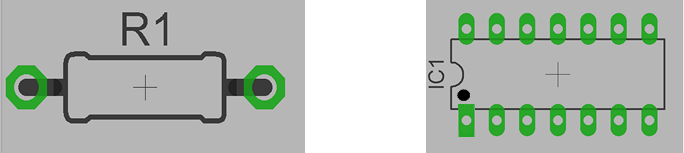
- Colocación de componentes SMD: Ya que las tarjetas de una capa requieren que los componentes SMD vayan colocados necesariamente en la capa inferior de nuestro diseño, el componente deberá colocarse primero en la capa TOP y luego, dependiendo del programa deberemos hacer uso de la utilidad “FLIP” , “MIRROR” o de las propiedades del componente para ubicarlo sobre la capa BOTTOM de la tarjeta, produciendo una vista del mismo en forma de espejo con su pin No. 1 ubicado al contrario o sea en la esquina inferior derecha, desde nuestra forma de ver la tarjeta a través de ella como lo ilustra la figura siguiente.
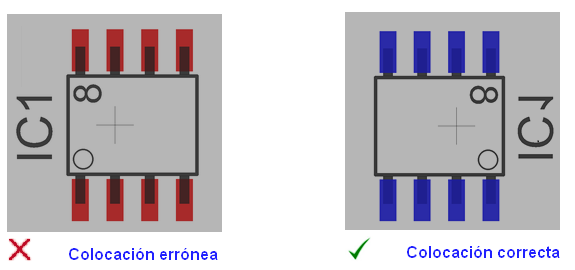 La siguiente gráfica muestra a su izquierda el diseño incorrecto de nuestra tarjeta de una capa vista desde su lado TOP y a la derecha ilustra su diseño correcto tal como lo debemos ver en nuestra pantalla.
La siguiente gráfica muestra a su izquierda el diseño incorrecto de nuestra tarjeta de una capa vista desde su lado TOP y a la derecha ilustra su diseño correcto tal como lo debemos ver en nuestra pantalla.
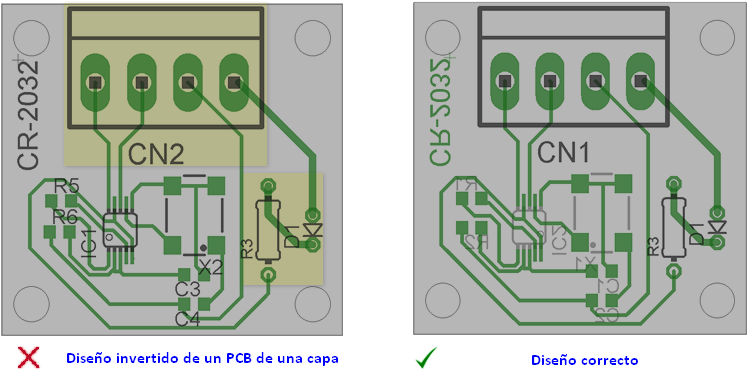
- Si nuestro circuito se ve desde su cara superior como la gráfica izquierda, el programa generará el archivo Gerber correspondiente su capa de Cobre, como si fuera un TOP y porque trazamos las pistas sobre dicha capa. Si no le cambiamos el nombre que el programa le asignó o no enviamos al fabricante una nota aclaratoria, el proveedor podrá tomar las siguientes alternativas de fabricación:
1) Asumir que queremos la Capa de Cobre ubicada en la cara superior de nuestra tarjeta, tal como lo sugiere el nombre del archivo Gerber, y la producirá con la leyenda de componentes ubicada en la misma capa para que se puedan leer correctamente sus textos. Cuando recibamos el circuito, notaremos que para soldar correctamente los componentes convencionales D1, CN2 y R3, los deberemos colocar al otro lado de la tarjeta perdiendo sus correspondientes dibujos y referencias que quedarán ubicados en la cara opuesta.
2) Si el fabricante invierte e imprime la capa de Cobre en la cara BOTTOM de la tarjeta tratando de corregir nuestro error, y coloca la capa de leyenda sobre la cara superior para que coincida con la ubicación de los componentes en la otra cara, el circuito quedará fabricado en forma de espejo y el ensamble de los circuitos integrados será casi imposible ya que deberemos voltear su encapsulado y doblarle los terminales a todos, para que su pin 1 corresponda con el circuito invertido como se ilustra a continuación:

- Ubicación de caracteres de texto: Especial cuidado deberemos tener con el texto que ubiquemos en la capa superior del circuito, ya que deberá poderse leer normalmente de izquierda a derecha y el que queramos colocar en la capas inferiores como BOTTOM, MASK BOTTOM y BOT SILK deberá poderse leer al contrario o sea de derecha a izquierda. Esto producirá una tarjeta que al girarla por su lado inferior podamos leer correctamente el texto ubicado sobre sus capas.
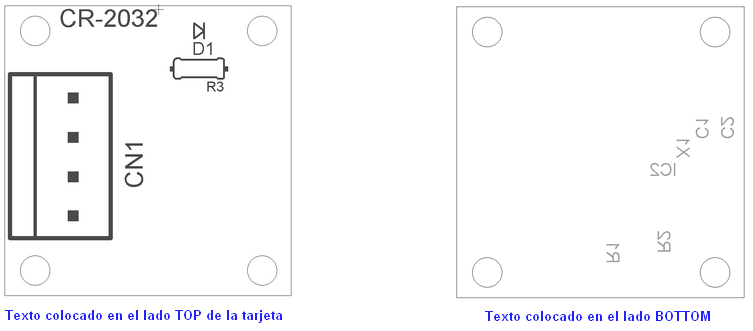
- Regla de oro: Es muy buena práctica colocar algún tipo de texto sobre la capa de cobre de nuestra tarjeta como se ilustra en la siguiente gráfica, ya que esto facilitará al fabricante poder identificar claramente el orden de las capas de nuestro circuito y no acudir para ello al nombre del archivo que enviamos y que podría eventualmente reflejar incorrectamente su contenido.
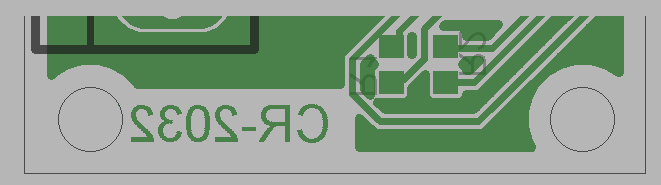
- Nombres de archivo: Si elegimos la generación automática de los archivos Gerber, es aconsejable visualizar la imagen generada en cada archivo, haciendo uso de la utilidad correspondiente si nuestro programa de diseño la incluye, o usando un visualizador de archivos Gerber para confirmar que la imagen contenida, corresponda al nombre del archivo colocado por el programa, evitando así los defectos de fabricación por el envío de información confusa.
En el siguiente enlace podremos descargar gratuitamente uno de los visores de archivos Gerber mas populares:
Descargar Visualizador de archivos Gerber.
Algunos programas colocan por defecto, etiquetas y extensiones a los archivos Gerber generados, que nos orientan acerca de la capa a que hacen referencia. Deberemos cambiar solo la parte principal del nombre del archivo e idealmente su versión, dejando que el programa asigne automáticamente el resto.
Si elegimos manualmente el nombre de los archivos Gerber a generar, debemos idealmente incluir nombres relacionados con el nombre del proyecto, su versión y la capa correspondiente como se observa a manera de ejemplo en la siguiente lista:
- CR2032_1v3 BOT.gbr, para la capa Bottom de la tarjeta.
- CR2032_1v3 TSI.gbr, para la capa superior de leyenda de componentes (si la hay).
- CR2032_1V3 BSI.gbr, para la capa inferior de leyenda de componentes (si la hay).
- CR2032_1v3 BMS.gbr, para la capa inferior de mascara antisoldante.
- CR2032_1v3 NCD.txt, para la capa de perforaciones.
- CR2032_1v3 CUT.gbr, para la capa de corte.
Si cargamos los archivos generados de nuestro circuito en un programa visualizador, deberemos verlos de la siguiente forma:
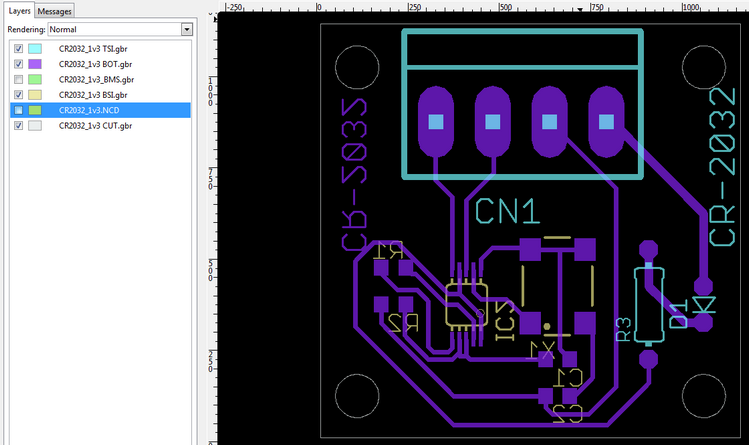
Nótese que solo las referencias de los componentes convencionales (THT) conservan su lectura normal de izquierda a derecha por estar ubicados en la capa TOP de la tarjeta, mientras que la de los componentes de montaje superficial (SMD) tienen invertida la lectura de su referencia de diseño por estar ubicados en la capa BOTTOM de la tarjeta.
De no ser así, recomendamos iniciar de nuevo la lectura cuidadosa de este tutorial e implementar las correcciones del caso para evitar un costoso error de fabricación.
Conclusión: Desafortunadamente, las instituciones educativas sugieren a los estudiantes elaborar los proyectos de diseño electrónico sin implementar la curva de aprendizaje correspondiente a los aspectos fundamentales del diseño de circuitos impresos. Esto ocasiona que se deba aprender a partir de procedimientos de prueba y error que en la mayoría de los casos representa frustraciones y costos de diversa índole que el estudiante debe obligadamente asumir.
Basado en lo anterior, deberemos darle mucha importancia a los temas iniciales cuando comenzamos a usar un CAD de diseño de circuitos impresos, ya que de esto depende que aprendamos a configurar correctamente nuestro programa para obtener el mejor rendimiento posible.
PRECAUCIÓN: Las anteriores consideraciones están basadas en las experiencias y prácticas comunes de los procesos de fabricación de circuitos impresos y son publicadas con propósitos educativos solamente. Úselas bajo su propio riesgo con otros fabricantes.